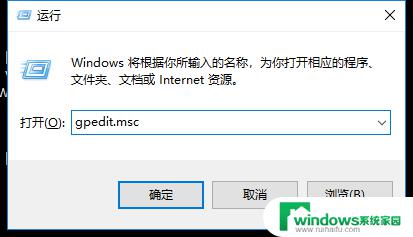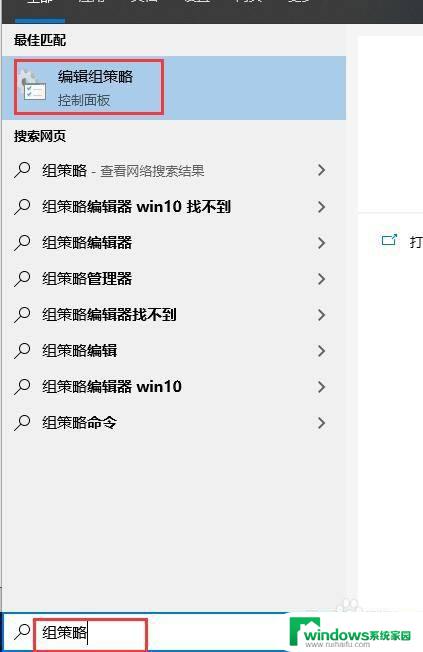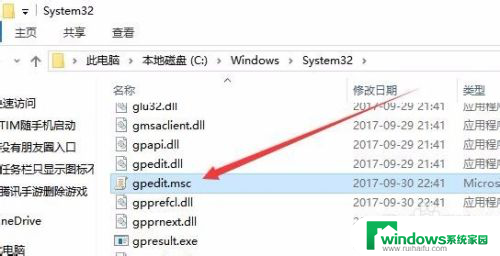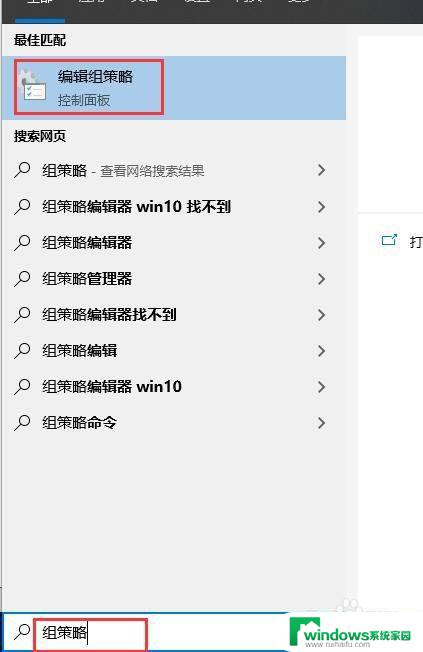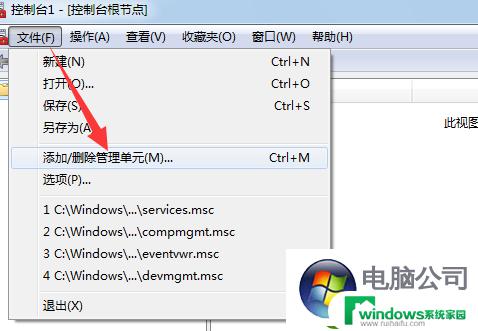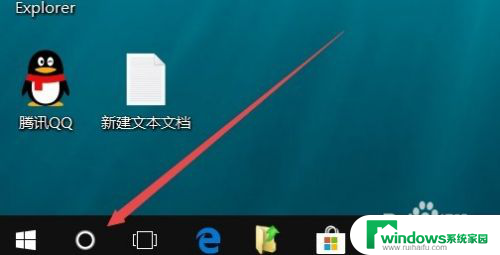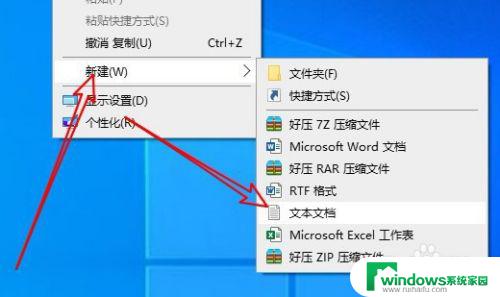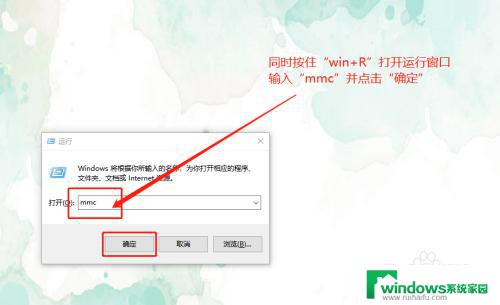win10打开自动更新 组策略 Win10如何通过组策略关闭自动更新
更新时间:2024-06-22 17:49:53作者:jiang
随着Windows 10系统的不断更新,自动更新功能成为了许多用户的困扰,有时候更新可能会干扰到用户的正常使用,甚至导致系统出现问题。针对这一问题,用户可以通过组策略来关闭Windows 10的自动更新功能,从而避免不必要的麻烦。接下来我们将介绍如何通过组策略来关闭Windows 10的自动更新。
步骤如下:
1.使用快捷键Win+R,打开运行
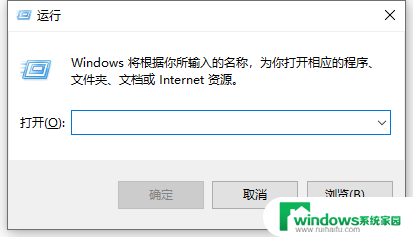
2.输入命令:gpedit.msc,打开配置组策略
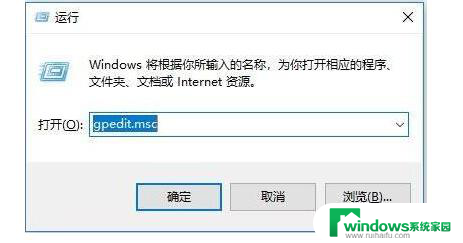
3.找到计算机配置下的【管理模板】然后找到设置下的【Windows组件】
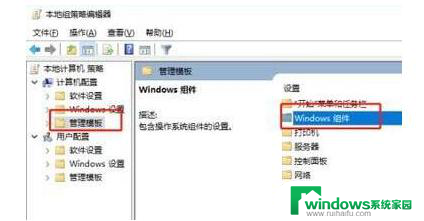
4.然后找到Windows组件下的【Windows更新】
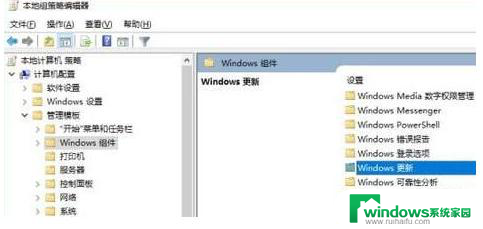
5.然后点击进入Windows更新找到右边的【配置自动更新】
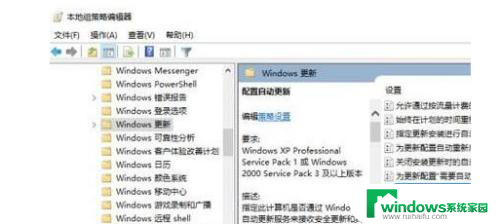
6.然后双击鼠标进入配置自动更新属性把【已禁用】选项勾上,按确定。即可关闭Windows自动更新了
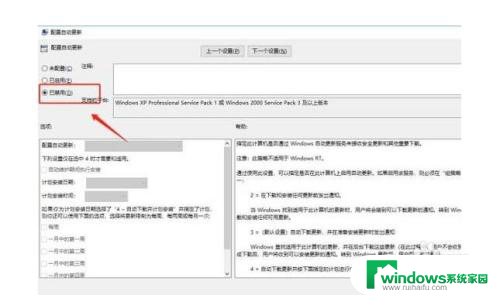
以上是win10打开自动更新组策略的全部内容,如果您需要,您可以按照以上步骤进行操作,希望这对您有所帮助。